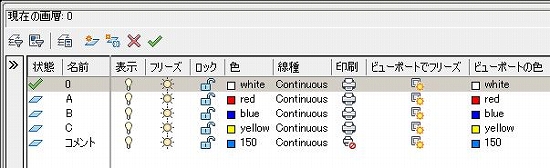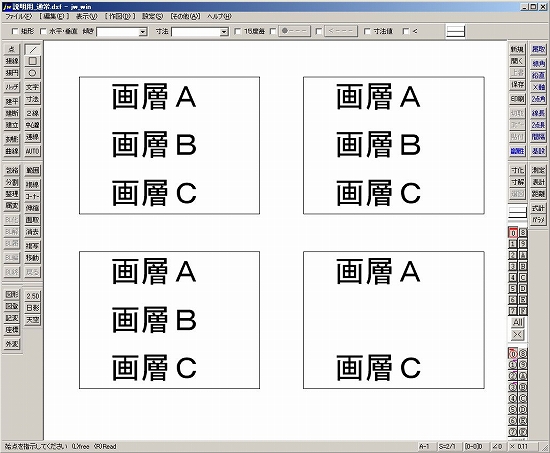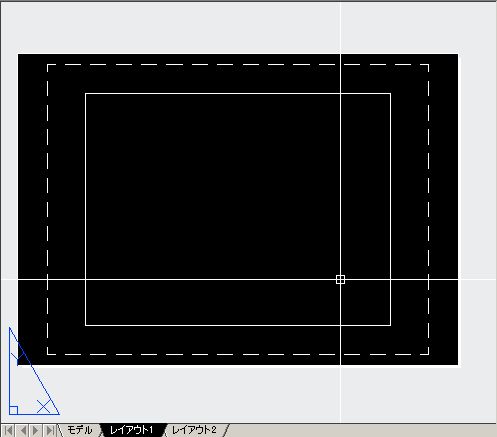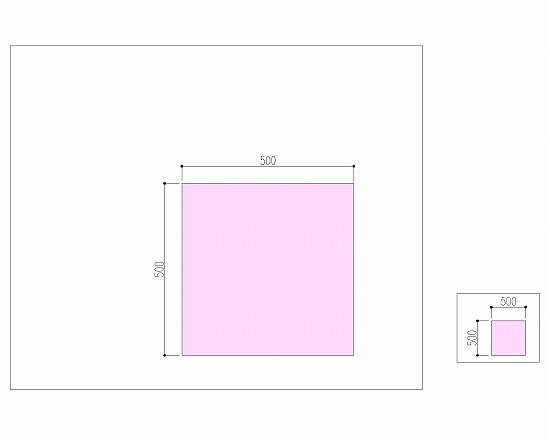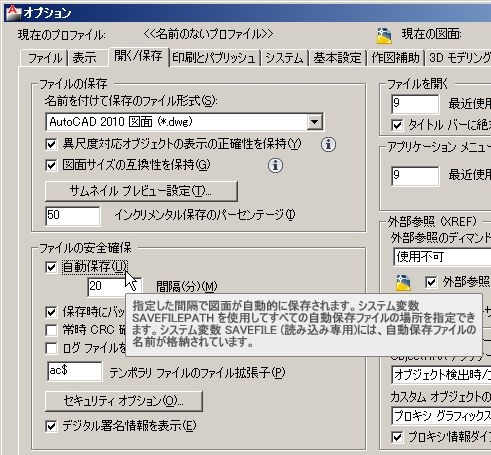たとえdxf変換で他のCADに上手く変換出来ないというデメリットがあったとしても、ペーパー空間の機能は使っていくべき。
ちょっと乱暴な結論だと思われるかも知れませんが、当サイトでは色々検討した結果、このような考え方をしています。
時には変換で苦労する場面があるかも知れません。
しかしその苦労を取り戻してお釣りがくるくらい、ペーパー空間とビューポートの機能が仕事で助けになってくれるはず。
オートキャド(AutoCAD)を含め、今現在世の中に出回っているCADに「完璧なCAD」なんてありません。
CADが用意している機能にも同じことが言えて、これをやっておけばOKみたいな万能の機能なんてありません。
どんな機能であっても、ここが便利だというプラスの部分と、ここはちょっと……というマイナスの部分を持っています。
それらを比較して、出来るだけメリットが大きくなるような使い方をしていく、というのがベターではないでしょうか。
今回の話で言えば、ペーパー空間のメリットとデメリットを比較して、やっぱり使った方がプラスが多い、ということです。
さて、ペーパー空間とビューポートを使う際の問題点と、その解決方法についての話はそろそろ終わりに近づいてきました。
しかしdxf変換で他のCADに持っていくことが出来ない、という問題については「仕方がないです」で終わっています。
これでは少々寂しすぎますよね。
と言うことで今回は、どうしてもペーパー空間にレイアウトした図面を他のCADに変換したい、という場合にどうするか。
この具体的な考え方と解決方法について考えてみたいと思います。
■ペーパー空間の変換は可能
結論から先に書いてしまうと……
オートキャド(AutoCAD)でペーパー空間にレイアウトした図面を、そのまま他のCADに変換することは可能です。
ではなぜそれを先に説明しなかったのかと言うと、実際にそれを実行するには幾つかの操作が必要になるからです。
幾つかの操作が余計に必要ということはつまり、作業の効率としてはあまり良くないのでお勧めしたくない、ということです。
普通のdxf変換の場合であれば、単純にオートキャド(AutoCAD)側でdxf形式の保存を実行し、そのデータを他のCADで開くだけ。
操作の手順としてはかなりシンプルだし、それにかかる時間もごくわずかで済むことになります。
しかし今回紹介しようと思っているやり方の場合、まずはその機能を使った後でdxf形式への保存が必要になってきます。
具体的には、ペーパー空間の内容をモデル空間に変換して、それをdxf形式で保存するという手順になります。
■繰り返しの作業が必要
それでも、手順が1個多くなっただけであれば、あまり効率が悪くなっている訳ではないのでは?
そう思われるかも知れませんが、同じ操作をペーパー空間の数だけ繰り返す必要があるので、やっぱりかなり大変なんです。
これは図面の種類というか、図面でペーパー空間を幾つ作成しているかによって、どの程度面倒なのかが変わってきますが……
少なくとも、単純にdxf形式に保存して終わり、という場合に比べれば全然大変な作業になってくることは間違いありません。
そうした手間がかかることを分かっていながら、他のCADにも変換出来るようなやり方をしましょう、とはなかなか言えないんですよね。
ちょっと話が長くなってしまったので、具体的な手順の説明については次回に続こうと思います。